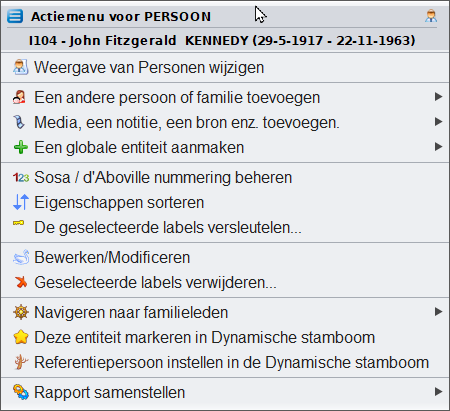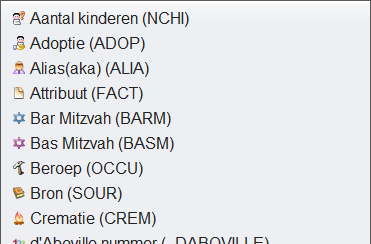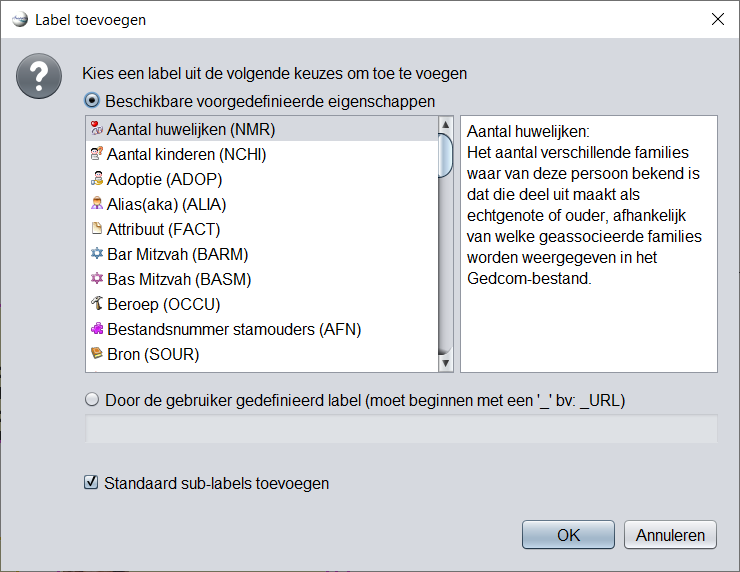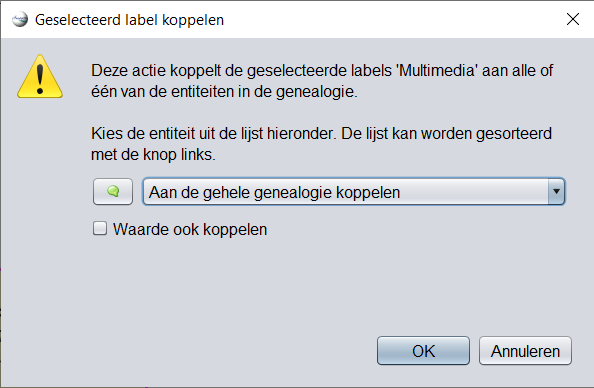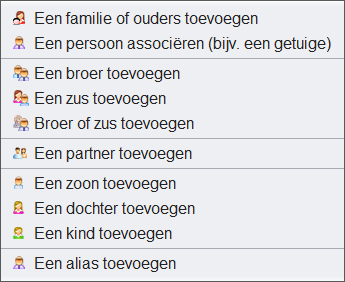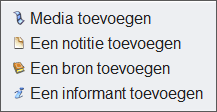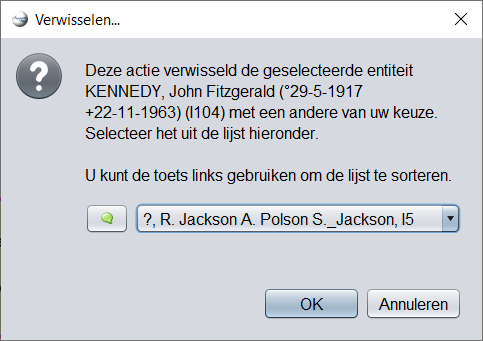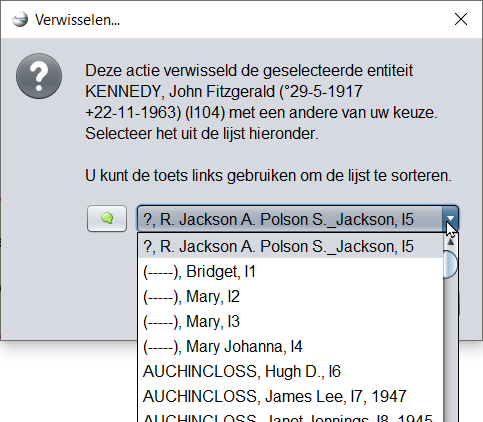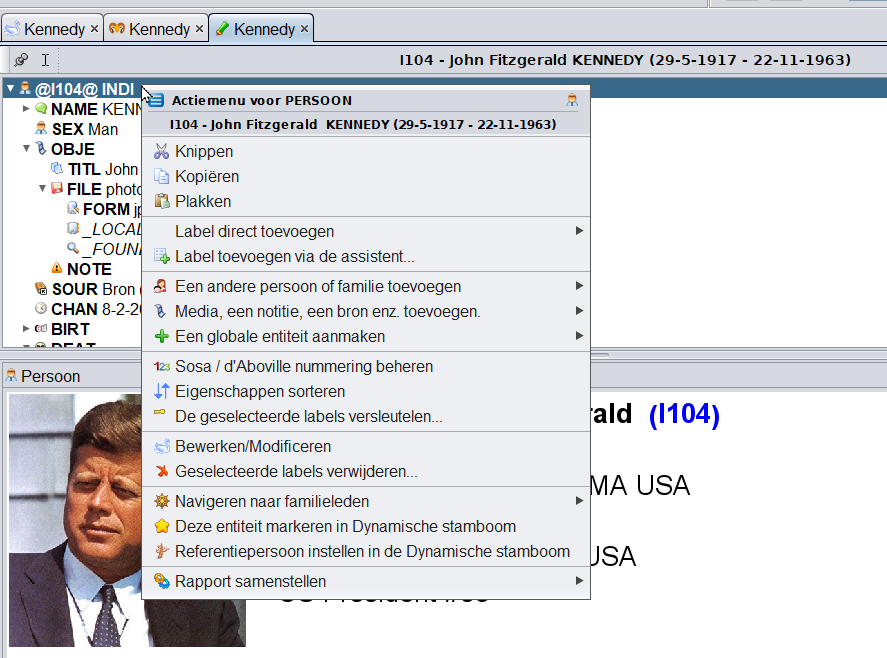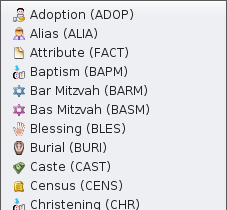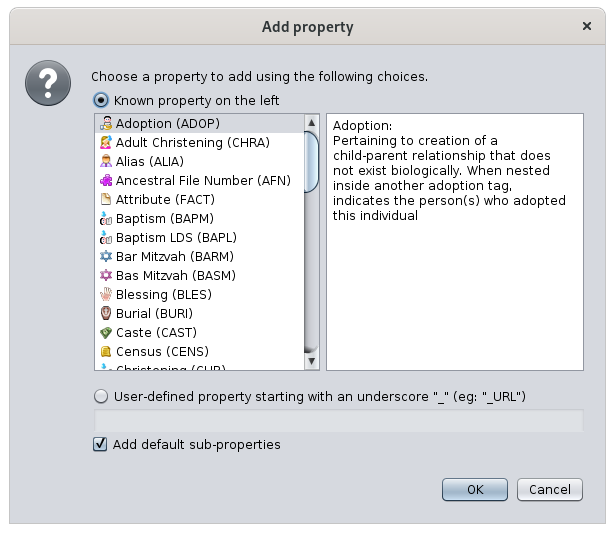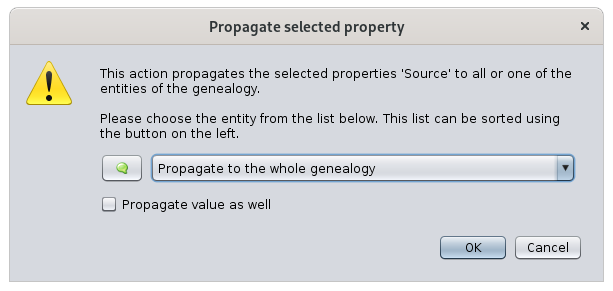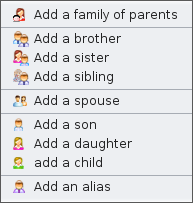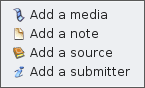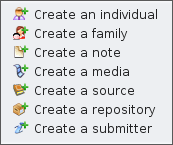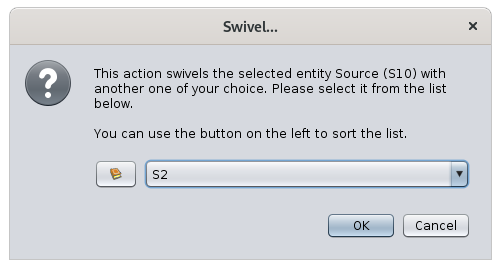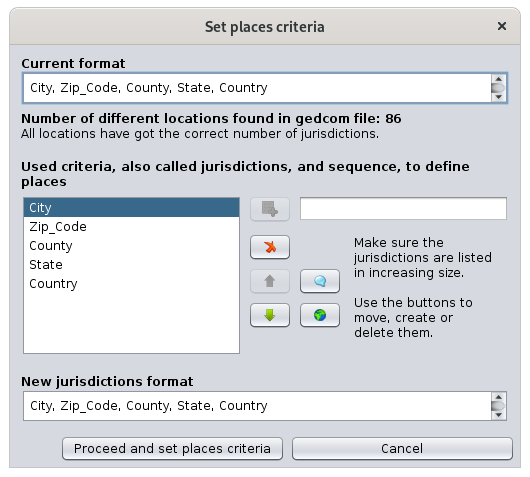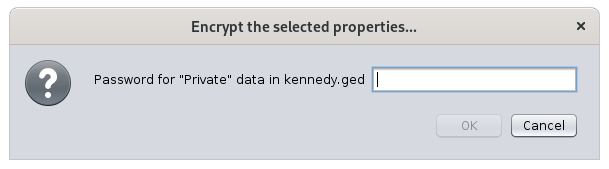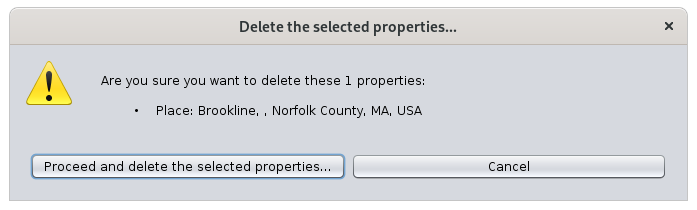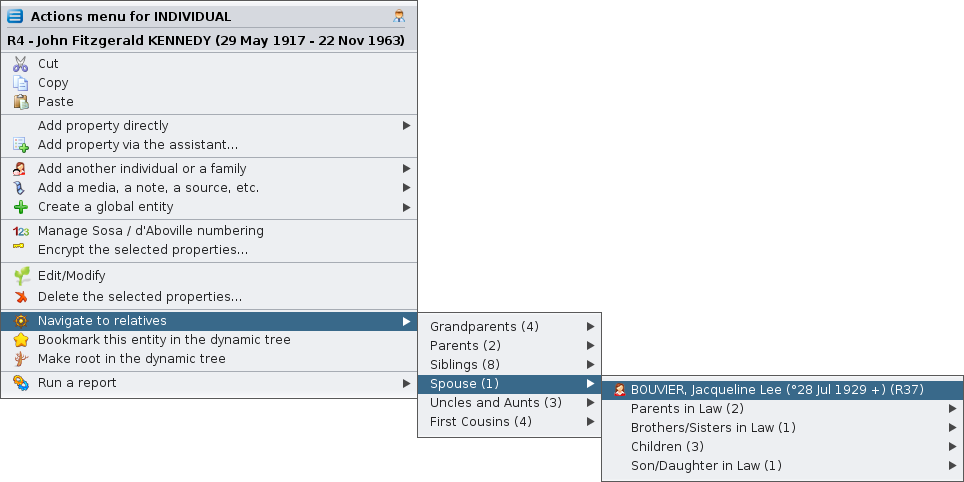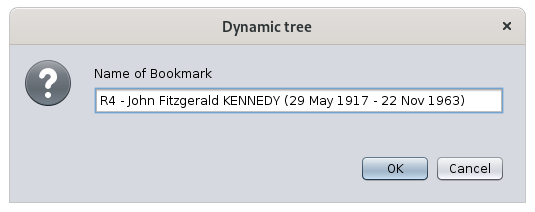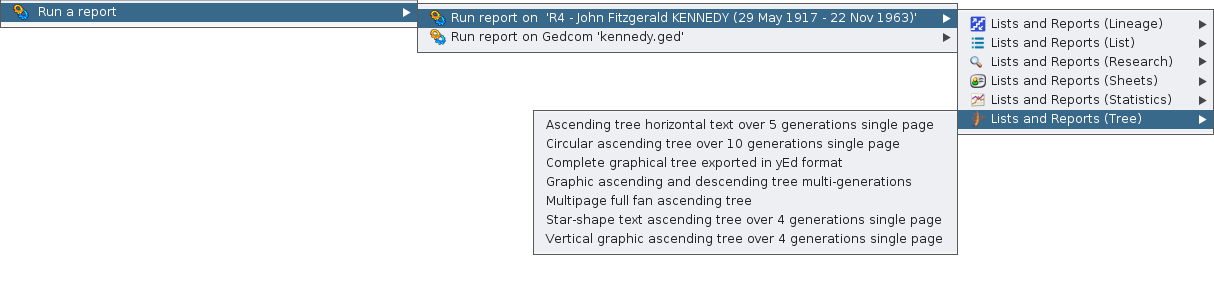2.8. Context Menu
De meeste van deze acties zijn een aanvulling op de acties die u kunt vinden in de menubalk, sneltoetsen of de werkbalk.
U krijgt toegang tot het contextmenu wanneer u met de rechtermuisknop op een object klikt, meestal een entiteit (individu, familie, bron, enz.).
De titel is de naam van de 'geklikte' entiteit, hier John Kennedy.
De lijst met menu-items is afhankelijk van de entiteit waarop u hebt geklikt en het venster waarin de entiteit zich bevindt. Daarom wordt het een "context"-menu genoemd. Elke voorgestelde actie is van toepassing op de entiteit in haar specifieke context.
Het bovenstaande voorbeeld is het contextmenu wanneer u op een individuele entiteit klikt in het stamboom overzicht (Dynamic Tree).
Alleen bepaalde weergaven (Vensters) bieden een contextmenu.
Vensters met een Context-menu
- Het Stamboom overzicht (Dynamic Tree), voor individuen en gezinnen. De rechterklik moet worden gemaakt op een individuele box of een familiebox.
- De Entiteitentabel, voor alle entiteitscategorieën. Er moet met de rechtermuisknop op een van de cellen worden geklikt, bij voorkeur in de kolom met het identificatienummer.
- De Cygnus-editor, voor de weergegeven persoon. De rechterklik moet worden gemaakt op de bovenste banner met de volledige naam van het individu.
- De Gedcom-editor, voor alle categorieën entiteiten en de informatie die deze bevat. Er moet met de rechtermuisknop worden geklikt op een van de regels van de entiteit of op het onderste paneel waar de beschrijving van de entiteit wordt weergegeven.
- De Entiteitskaart, voor alle entiteitscategorieën. Er moet met de rechtermuisknop op het weergegeven gebied worden geklikt.
- De GEDCOM verkenner voor alle entiteitscategorieën. Er moet met de rechtermuisknop op een entiteit worden geklikt.
Context menu acties
Hieronder volgt een beschrijving van alle acties die mogelijk ziin, wanneer het contextmenu wordt aangeroepen vanuit een entiteit.
Wijzig de weergave van Individuen / of Families
Configureert de lay-out en de gegevensinhoud van de weer te geven informatie van de entiteit. Dit doet u door een blauwdruk te maken of aan te passen.
Dit actie-item verschijnt alleen wanneer u op een entiteit in de blauwdruk klikt.
Knippen, Kopiëren en plakken
Knipt, kopieert of plakt de aangeklikte elementen.
Dit actie-item verschijnt alleen wanneer u op een entiteit klikt in een van de editors.
Voeg een Eigenschap rechtstreeks toe
Voegt een eigenschap (property) toe aan de entiteit. Ancestris zal alleen Gedcom-compatibele eigenschappen voorstellen om toe te voegen op de locatie waarop is geklikt. Je kunt daar niet fout gaan.
Dit actie-item wordt alleen weergegeven wanneer u op een entiteit of property klikt in de Gedcom-editor.
Hier is een voorbeeld van eigenschappen die aan een individu kunnen worden toegevoegd.
Voeg Eigenschap toe via de Assistent...
Voegt een eigenschap toe aan de entiteit met behulp van het volgende venster om u te begeleiden:
Er wordt een lijst met mogelijke eigenschappen gegeven. De selectie wordt gemaakt door op een eigenschapsitem in de linkerkolom te klikken. De omschrijving van deze eigenschap verschijnt in de rechterkolom.
Als u een door de gebruiker gedefinieerde eigenschap (Tag) wilt maken, klikt u op het bijbehorende keuzerondje en voert u de naam in zoals weergegeven in het tekstveld.
Vink het overeenkomstige vakje aan om automatisch subeigenschappen voor die eigenschap te maken. Een MAP-eigenschap zal bijvoorbeeld automatisch de LATI- en de LONG-eigenschappen toevoegen.
Dit actie-item wordt alleen weergegeven wanneer u op een entiteit of property klikt in de Gedcom-editor.
Geselecteerde Eigenschap Koppelen.
Koppelt de eigenschap waarop u met de rechtermuisknop hebt geklikt:
- ofwel aan alle entiteiten van de categorie in de hele genealogie
- of, naar een bepaalde entiteit, te selecteren uit het vervolgkeuzemenu dat zal verschijnen.
Vink het vakje aan om ook de waarde van deze eigenschap door te geven. Het verspreidt automatisch de eigenschap en de waarde ervan.
Dit actie-item wordt alleen weergegeven als u op een property klikt in de Gedcom-editor.
Voeg een andere Persoon of Familie toe
Koppelt een individu of een familie aan de geselecteerde entiteit.
Afhankelijk van de entiteit of eigenschap waarop is geklikt, zijn niet alle subacties beschikbaar.
Dit zijn de actie-items wanneer u op een persoon klikt:
- Een gezin van ouders toevoegen: voegt de twee vakken toe die de locaties van de twee ouders van het geselecteerde individu vertegenwoordigen
- Een broer/zus/kind toevoegen: voegt een broer of zus toe aan een individu
- Een echtgenoot/partner toevoegen: voegt een echtgenoot of partner toe aan een persoon.
- Zoon/dochter/kind toevoegen: voegt een kind toe aan een individu of aan een gezin. Bij personen met meerdere gezinnen dient dit vanuit het gezin te gebeuren. Gedaan vanuit het individu, wordt het kind toegevoegd aan het eerste gezin.
- Een alias toevoegen: voegt een alias toe aan het individu. Een alias is een andere persoon die oorspronkelijk zogenaamd verschillend zou zijn, maar die dezelfde persoon zou kunnen aanduiden.
Wanneer het contextmenu op een eigenschap staat, toont het menu ook deze tonen
- Een persoon associëren: voegt een relatiepersoon toe aan de eigenschap, meestal een gebeurtenis.
Voeg Media, Notitie, Bron (Source) en dergelijke toe.
Koppelt een entiteit, nieuw of bestaand, aan de aangeklikte entiteit.
Dit zijn de mogelijke subacties, die afhangen van de categorie van de aangeklikte entiteit:
- Media toevoegen: voegt een nieuw of bestaand gedeeld multimedia-element toe.
- Een notitie toevoegen: voegt een nieuwe of bestaande gedeelde notitie toe.
- Voeg een bron toe: voegt een nieuwe of bestaande gedeelde bron toe.
- Een indiener toevoegen: voegt een nieuwe of bestaande gedeelde indiener toe. (Tag: SUBM)
Maak een Globale Entiteit aan.
Creëert een globale entiteit die niet zal worden gekoppeld aan de aangeklikte persoon. Het voegt een entiteit toe aan uw genealogie.
Dit zijn de mogelijke subacties:
- Creëer een individu: creëert een nieuwe entiteit individu
- Creëer een familie: creëert een nieuwe entiteitsfamilie
- Maak een notitie: maakt een nieuwe entiteitsnotitie aan
- Creëer een media: creëert een nieuw multimedia-element van de entiteitEen bron maken: maakt een nieuwe entiteitsbron aan
- Een repository maken: maakt een nieuwe entiteitsrepository aan
- Een indiener maken: maakt een nieuwe entiteitsindiener aan (Tag SUBM)
Beheer SOSA / d'Aboville nummering.
Hiermee kunt u genealogische nummeringen genereren of wissen, beginnend bij de persoon op wie u met de rechtermuisknop hebt geklikt.
De geselecteerde persoon wordt de Sosa of d'Aboville nummer 1 van de genealogie en een nieuwe nummering van alle voorouders en nakomelingen zal daaruit worden genummerd.
Eigenschappen Verwisselen.
Vervangt de gerelateerde entiteit door een andere te selecteren entiteit.
Deze actie is alleen beschikbaar voor eigendommen die verband houden met een andere entiteit (verwante personen, aliassen, kind in familie, echtgenoot in familie, gelinkte bron, gelinkte notitie, enz.).
Zet de Plaats Jurisdicties.
Opent een venster waarin u de criteria voor plaatsen kunt wijzigen.
Dit venster is hetzelfde als het venster dat wordt gebruikt om het standaardplaatsformaat in Bestand/Plaats jurisdicties bewerken te definiëren.
Dit actie-item verschijnt alleen wanneer u op een plaatseigenschap klikt in de Gedcom-editor.
Geselecteerde labels (Eigenschappen) versleutelen.
Maakt versleuteling van alle informatie van de entiteit mogelijk.
en-encrypt.png
Verlies het wachtwoord dat voor de codering is gebruikt niet, het zal het onmogelijk maken om de informatie op te halen.
Dit actie-item verschijnt alleen wanneer u op een entiteit of eigenschap klikt in de Gedcom-editor.
Bewerken / Modificeren
Opent de standaardeditor voor de geselecteerde entiteit of eigenschap. De standaardeditor wordt gedefinieerd in de voorkeuren.
Geselecteerde Eigenschappen (Labels) verwijderen.
Verwijdert de geselecteerde eigenschappen.
en-delete-property.png
Om veiligheidsredenen zal Ancestris u vragen om te bevestigen.
Dit actie-item verschijnt alleen wanneer u op een entiteit of eigenschap klikt in de Gedcom-editor.
Navigeer naar Familieleden.
Markeer deze Entiteit in de Dynamische Stamboom.
Maakt een bladwijzer van deze entiteit in de dynamische boomstructuur.
nl-bladwijzer.png
U kunt dan snel de dynamische stamboom van deze persoon of familie weergeven met behulp van de bladwijzerknop op de menubalk van de dynamische boom.
Kies als Voorkeurs Familie in de Dynamische Stamboom
Alleen voor gezinsentiteit: stel dit in als het voorkeurshuwelijk om weer te geven in de dynamische boomstructuur.
De actie ziet er als volgt uit als de familie nog niet gekozen is, en dus ingesteld kan worden:
en-preferred-on.png
En het ziet er zo uit, met het sterretje op het icoontje, als de familie is gekozen en dus kan worden uitgeschakeld:
en-preferred-off.png
Referentie Persoon instellen in de Dynamische Stamboom
Bouwt de dynamische boomstructuur opnieuw op met de aangeklikte entiteit als de nieuwe hoofdmap.
Rapport samenstellen en uitvoeren.
Start elk mogelijk rapport voor de geselecteerde entiteit of voor de hele genealogie.
en-run-report.png
Verwissel Partners.
Ruilt man en vrouw in een gezin.
Dit is veel gemakkelijker om een geslachtsfout bij de individuen op te lossen dan om het hele gezin opnieuw te creëren.
Registreer : Geboorte | Huwelijk | Overlijden | Overig
Aanmelden Foto : geboorte | huwelijk | overlijden | diversen
Toont in de akteviewer de foto van het certificaat dat overeenkomt met de aangeklikte gebeurtenis. Dit menu-item is alleen ingeschakeld als de gebeurtenis een foto heeft die afkomstig is van een handelingsverklaring van de registers. De tool Registers Records moet ook zijn geïnstalleerd, maar hoeft niet per se te zijn geopend.
Context menu acties
Wijzig de display van Individuen / of Families
Knip, Kopiëer, Plak
Voeg een Eigenschap rechtstreeks toe
Voeg Eigenschap toe via Assistent...
Geselecteerde Eigenschap Verspreiden.
Voeg een andere Persoon of Familie toe
Voeg Media, Notitie, Bron (Source) en dergelijke toe.
Maak een Globale Entiteit aan.
Beheer SOSA / d'Aboville nummering.
Eigenschappen Verwisselen.
Vervang...
Zet de Plaats Jurisdicties.
Geselecteerde labels (Eigenschappen) versleutelen.
Bewerken / Modificeren
Geselecteerde Eigenschappen (Labels) verwijderen.
Navigeer naar Familieleden.
Markeer deze Entiteit in de Dynamische Stamboom.
Kies als Voorkeurs Familie in de Dynamische Stamboom
Referentie Persoon instellen in de Dynamische Stamboom
Rapport samenstellen en uitvoeren.
Verwissel Partners.
Registreer : Geboorte | Huwelijk | Overlijden | Overig
====================================================================================
Context menu actions
Below is a description of all the possible actions when the context menu is called from an entity.
Change display of Individuals / of Families
Configures the layout and the data content of the entity's information to be displayed. This is done by creating or modifying a blueprint.
This action item only appears when you click an entity in its blueprint.
Cut, Copy, Paste
Cuts, copies or pastes the elements clicked.
This action item only appears when you click an entity in one of the editors.
Add property directly
Adds a property to the entity. Ancestris will only suggest Gedcom compliant properties to be added at the location clicked. You cannot go wrong there.
This action item only appears when you click an entity or a property in the Gedcom editor.
Here is an example of properties than can be added to an individual.
Add property via the assistant...
Adds a property to the entity using the following window to guide you:
A list of possible properties is provided. The selection is made by clicking a property item in the left column. The description of this property appears in the right-hand side column.
To create a user-defined property, click on the corresponding radio-button, and enter its name as shown in the text field.
To automatically create sub properties to that property, check the corresponding box. For instance, a MAP property will automatically add the LATI and the LONG properties.
This action item only appears when you click an entity or a property in the Gedcom editor.
Propagate selected property...
Propagates the property on which you have right-clicked:
either, to all entities of the category in the whole genealogyor, to a particular entity, to be selected from the drop-down menu that will appear.
The Propagate also the value of this property, check the box. It will automatically propagate the property and its value.
This action item only appears when you click a property in the Gedcom editor.
Add another individual or a family
Links an individual or a family to the selected entity.
Depending on the entity or on the property clicked, not all sub-actions will be available.
Here is the actions items when clicking on an individual:
Add a family of parents:adds the two boxes representing the locations of the two parents of the selected individualAdd a brother/sister/sibling:adds a brother or a sister to an individualAdd a spouse:adds a spouse to an individual.Add a son/daughter/child:adds a child to an individual or to a family. For individuals with multiple families, this should be done from the family. From the individual, the child is added to the first family.Add an alias:adds an alias to the individual. An alias is another individuals who is supposedly distinct originally but who might designate the same person.
When the context menu is on a property, the menu shows this:
Associate a person:adds a relationship person to the property, usually an event.
Add a media, a note, a source, etc.
Links an entity, new or existing, to the clicked entity.
These are the possible sub-actions, which depend from the category of the entity clicked:
Add a media:adds a new or existing sharedmultimedia element.Add a note:adds a new or existing sharednote.Add a source:adds a new or existing sharedsource.Add a submitter:adds a new or existing sharedsubmitter.
Create a global entity
Creates a global entity that will not be linked to the clicked individual. It will add an entity to your genealogy.
These are the possible sub-actions :
Create an individual:creates a new entityindividualCreate a family:creates a new entityfamilyCreate a note:creates a new entitynoteCreate a media:creates a new entitymultimedia elementCreate a source:creates a new entitysourceCreate a repository:creates a new entityrepositoryCreate a submitter:creates a new entitysubmitter
Manage SOSA / d'Aboville numbering
Allows you to generate or erase genealogy numberings, starting from the individual on whom you right clicked.
The selected individual becomes the Sosa or d'Aboville number 1 of the genealogy and a new numbering of all the ancestors and descendants will be numbered from it.
Swivel...
This action is only available for properties related to another entity (associated persons, aliases, child in family, spouse in family, linked source, linked note, etc.).
Set places criteria
Opens a window allowing to change the places criteria.
This window is the same as the one used to define the default places format in File/Properties.
This action item only appears when you click a place property in the Gedcom editor.
Encrypt the selected properties
Allows encryption of all information of the entity.
Do not loose the password used for the encryption, it will make it impossible to retrieve the information.
This action item only appears when you click an entity or a property in the Gedcom editor.
Edit/Modify
Opens the default editor on the selected entity or property. The default editor is defined in the preferences.
If the Context menu is called from a place property, Ancestris opens the Places editor for all similar places. To only edit one single place, just use one of the editors and directly edit the place fields.
Delete the selected properties...
Deletes the selected properties.
For security reason, Ancestris will ask you to confirm.
This action item only appears when you click an entity or a property in the Gedcom editor.
Bookmark this entity in the dynamic tree
Creates a bookmark of this entity in the dynamic tree.
You will then be able to quickly display the dynamic tree of this individual or family using the bookmark button on the dynamic tree menu bar.
Choose as preferred family for the dynamic tree
For family entity only, sets it as the preferred marriage to display in the dynamic tree view.
The action looks like this when the family is not chosen yet, and therefore can be set:
And it looks like this, with the little star on the icon, when the family has been chosen, and can therefore be unset:
Make root in the dynamic tree
Rebuilds the dynamic tree with the clicked entity as the new root.
Run a report
Launches any possible report for the selected entity or for the whole genealogy.
Swap spouses
Swaps husband and wife in a family.
This is much easier to fix a sex error in the individuals than to re-create the whole family.
Register Photo : birth | marriage | death | misc
In the act viewer, displays the photo of the certificate corresponding to the event clicked. This menu item is only enabled if the event has a photo coming from an act statement of the Registers records. The Registers Records tool must also is installed, but not necessarily open.